本文使用工具:
Keyshot 6.2 pro
Rhino 5
产品渲染时,有时需要给产品加上水滴以烘托氛围。
类似这样:

常用方法是后期 PS 处理,或者导入例如 C4D 等多边形建模软件去添加真实的水滴模型。
Keyshot 官方博客在 这里 也介绍了一种在 Solidworks 里添加水滴的方法。
使用 Rhino 的话结合 Grasshopper 也可以轻松做出这篇博文的类似效果。
这里我会介绍一种在 Keyshot 中直接使用程序贴图的简单方法来模拟水滴效果。
主要原理是复制一份物体,在复制的物体利用液体材质+污点贴图遮罩+凹凸贴图来实现水滴模拟。
1、准备工作
在犀牛模型中需要对模型待添加水滴的部分复制一份,使用偏移工具将面向外偏移0.1mm(大小根据模型来)。
分层或分色方便在 Keyshot 中赋予不同材质。
(这一步也可以在 Keyshot 中直接复制物体并缩放来实现)。
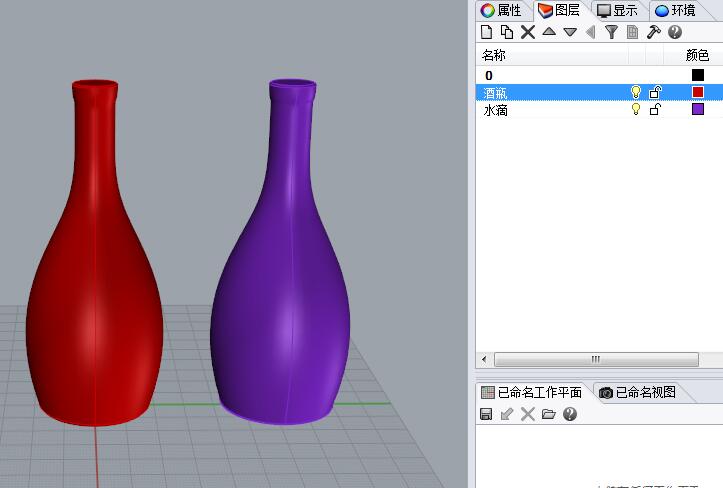
2、赋予材质
2.1 导入模型至 Keyshot ,对里面原有物件赋予自己想要的材质。
外层复制的物件赋予液体材质,并分别赋予污点贴图于凹凸、不透明度贴图通道中。(注意不要去掉2张贴图的同步按钮勾选,默认是勾上的,也可以使用 Keyshot 6 的材质图新功能来快速贴图)。
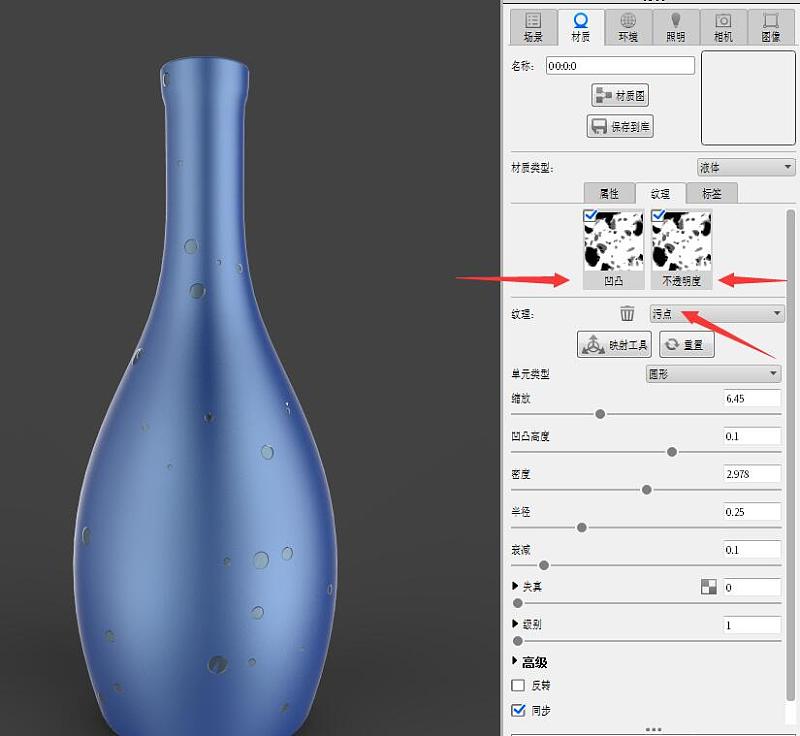
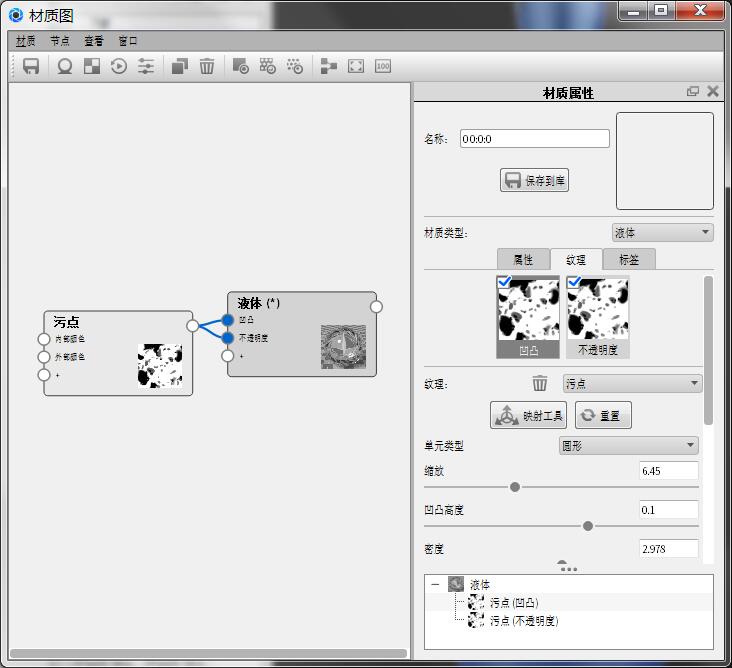
2.2 接下来就是重要的一步了,首先调整不透明度贴图通道中的污点贴图的黑白关系,通常是反的,需要手动交换内部颜色与外部颜色以达到正确的遮罩效果。(如果看不到水滴,尝试调整污点贴图的缩放参数)
再对凹凸贴图通道中的污点贴图进行调整,尝试勾选反转及增加凹凸高度使水滴成凸起状,以实际为准。
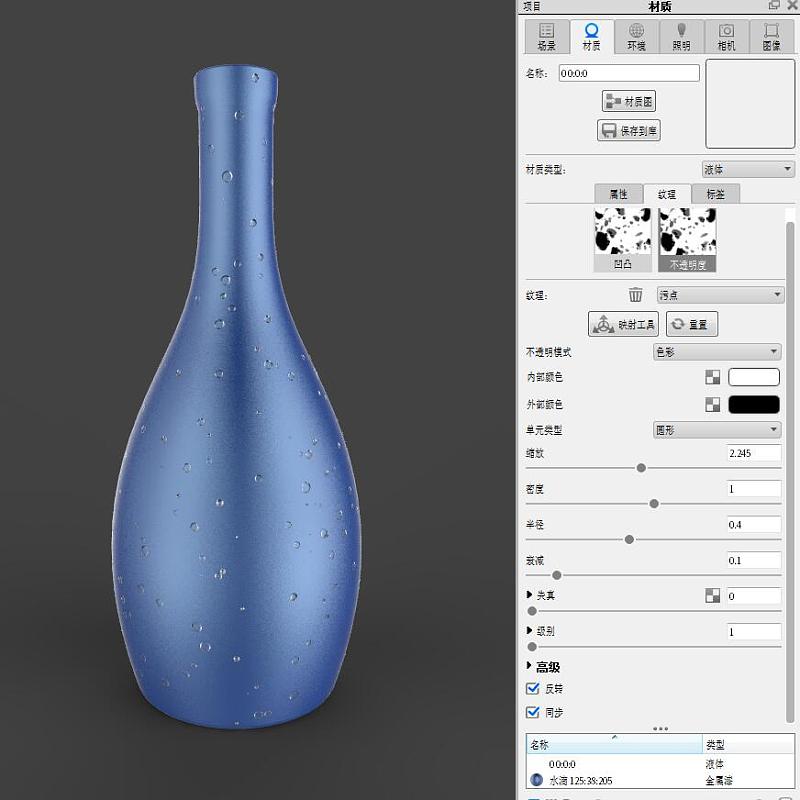
2.3 这样我们就基本得到了基本的水滴的效果了。接下来就是调整污点贴图的参数,使其看起来跟加真实。
污点贴图中的缩放、密度、半径控制了水滴的大小与数量。
失真控制了水滴的形状,默认是正圆形,数值越大越扭曲。
级别控制了水滴的大小分布,数值越高,水滴大小会有更多的层级。
具体的效果自己动手调整下就能看出来了,也要根据实际的模型做相应的变化。

最终渲染图:

keyshot 的渲染源文件(需要 6 版本)已经上传到附件中了,有需要自取。
写在最后:
1、这个方法仅仅只是模拟水滴效果,与真实做出三维的水滴模型再渲染的效果还是有差距的,
2、因为 keyshot 目前置换贴图并不是很好,所以在边缘处水滴的凸起并不明显。
3、如果追求更真实的反射效果,可以开启全局光照光线反弹或者是使用产品照明模式。
4、合适的情境下选择合适的方法,我只是提供了一种可能性,并不只是唯一的一条路。
水平有限,写的有不对的地方,欢迎指正。